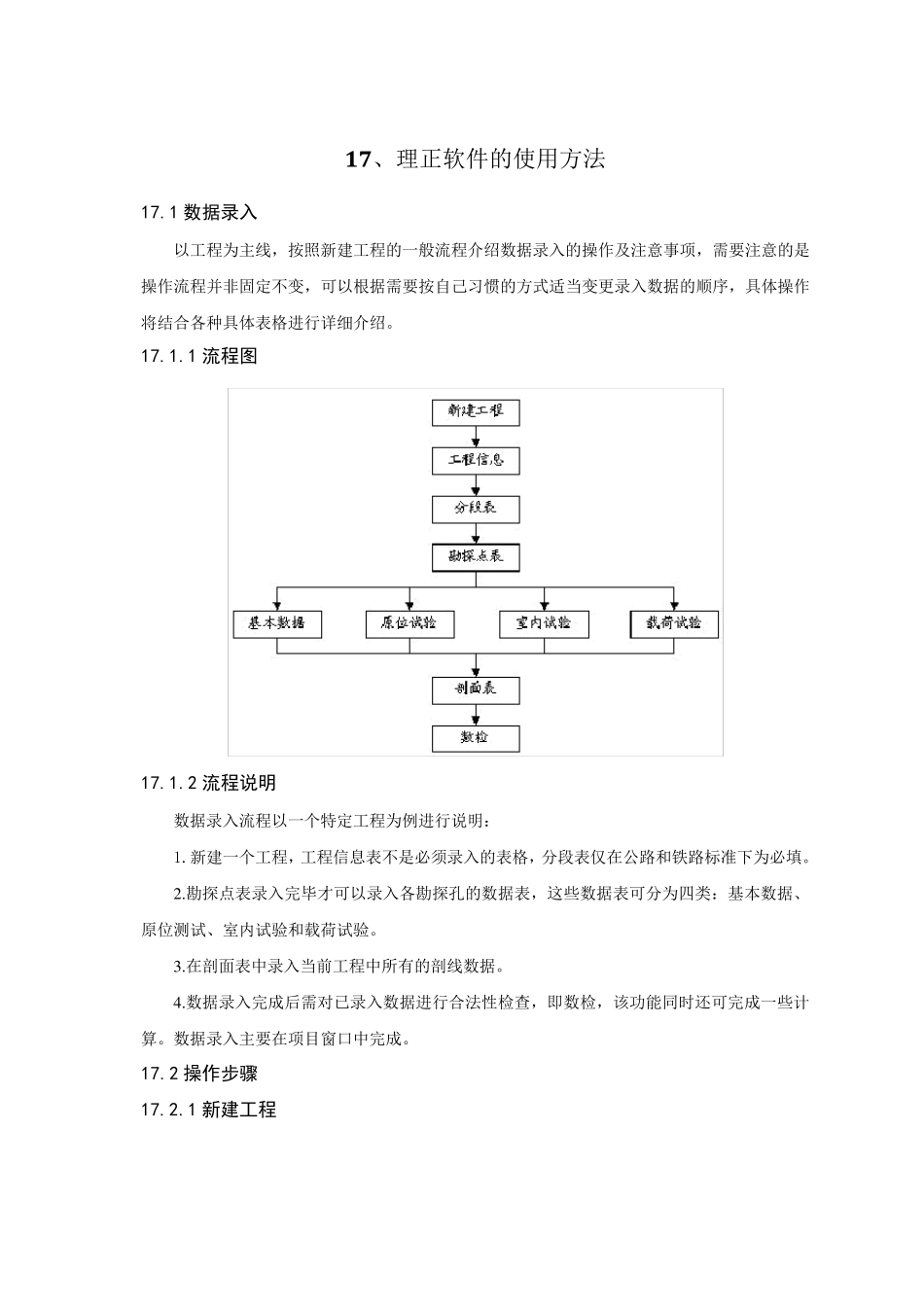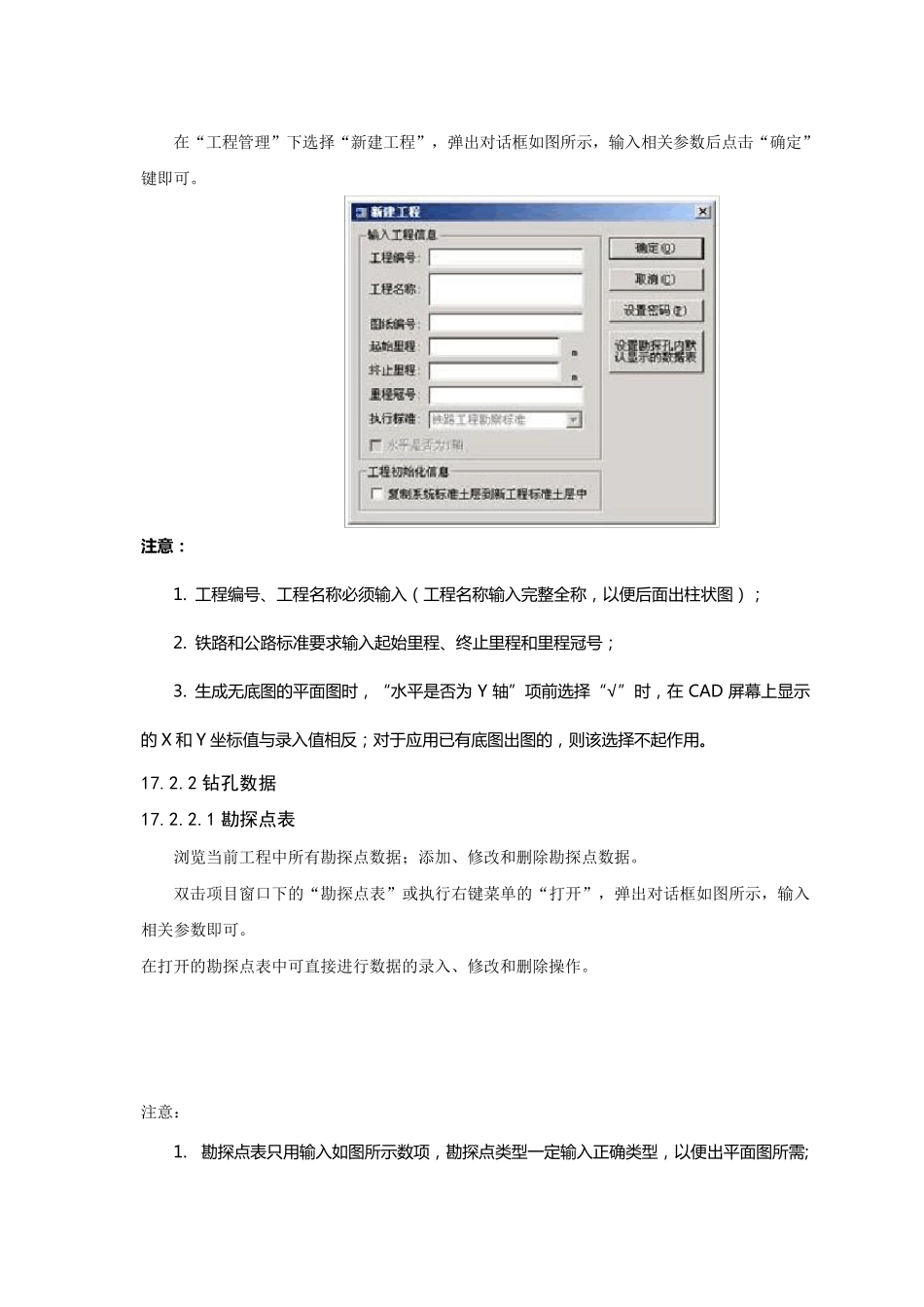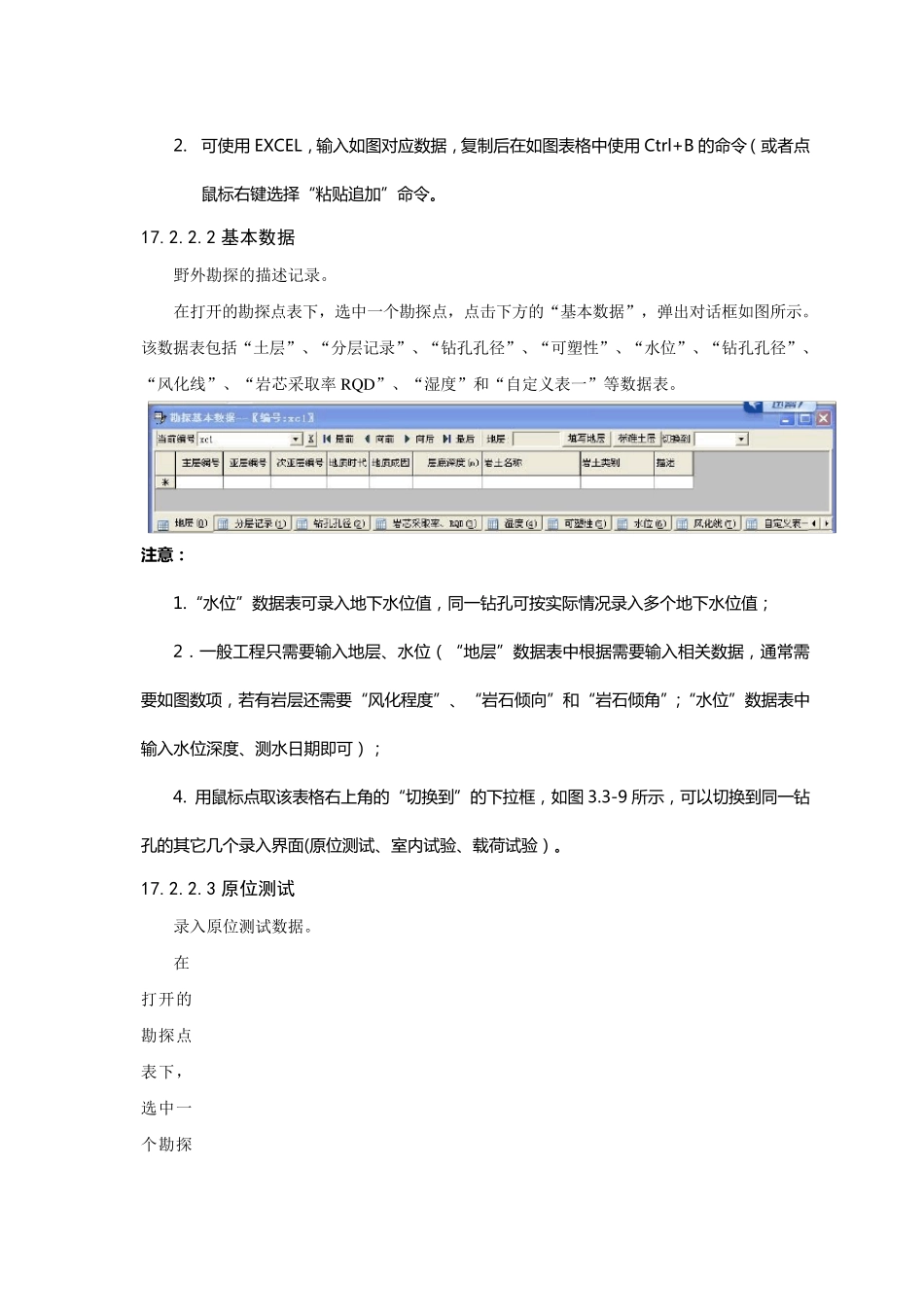17、理正软件的使用方法 17.1 数据录入 以工程为主线,按照新建工程的一般流程介绍数据录入的操作及注意事项,需要注意的是操作流程并非固定不变,可以根据需要按自己习惯的方式适当变更录入数据的顺序,具体操作将结合各种具体表格进行详细介绍。 17.1.1 流程图 17.1.2 流程说明 数据录入流程以一个特定工程为例进行说明: 1.新建一个工程,工程信息表不是必须录入的表格,分段表仅在公路和铁路标准下为必填。 2 .勘探点表录入完毕才可以录入各勘探孔的数据表,这些数据表可分为四类:基本数据、原位测试、室内试验和载荷试验。 3 .在剖面表中录入当前工程中所有的剖线数据。 4 .数据录入完成后需对已录入数据进行合法性检查,即数检,该功能同时还可完成一些计算。数据录入主要在项目窗口中完成。 17.2 操作步骤 17.2.1 新建工程 在“工程管理”下选择“新建工程”,弹出对话框如图所示,输入相关参数后点击“确定”键即可。 注 意: 1. 工 程 编 号 、工 程 名 称 必 须 输 入 ( 工 程 名 称 输 入 完 整 全 称 , 以 便 后 面 出 柱 状 图 ) ; 2. 铁 路 和 公 路 标 准 要 求 输 入 起 始 里 程 、终 止 里 程 和 里 程 冠 号 ; 3. 生 成 无 底 图 的 平 面 图 时 , “水 平 是 否 为Y 轴 ”项 前 选 择 “√”时 , 在 CAD 屏 幕 上 显 示的 X 和 Y 坐 标 值 与 录 入 值 相 反 ; 对 于 应 用 已 有 底 图 出 图 的 , 则 该 选 择 不 起 作 用 。 17.2.2 钻孔数据 17.2.2.1 勘探点表 浏览当前工程中所有勘探点数据;添加、修改和删除勘探点数据。 双击项目窗口下的“勘探点表”或执行右键菜单的“打开”,弹出对话框如图所示,输入相关参数即可。 在打开的勘探点表中可直接进行数据的录入、修改和删除操作。 注意: 1. 勘 探 点 表 只 用 输 入 如 图 所 示 数 项 , 勘 探 点 类 型 一 定 输 入 正 确 类 型 , 以 便 出 平 面 图 所 需 ; 2. 可 使 用 EXCEL, 输 入 如 图 对 应 数 据 , 复 制 后 在 如 图 表 格 中 使 用 Ctrl+B 的 命 令 ( 或 者 点鼠 标 右 键 选 择 “粘贴追加”命 令 。 17.2.2.2 基本数据 野外勘探的描述记录。 在打开的勘探点表下,选中一个勘探点...